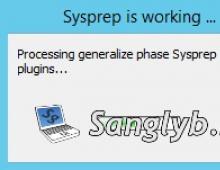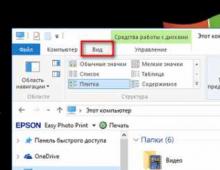Что делать, если PUBG mobile не поддерживается на вашем устройстве — ТРИ способа лечения. Сбербанк Онлайн: Не поддерживается на вашем устройстве – почему так происходит Не поддерживается на вашем устройстве настройки
Нет ничего более неприятного чем когда загружаешь на телефон видео или аудио файл, запускаешь его в плеере Android и получаешь ошибку «невозможно открыть файл» или «неподдерживаемый аудиокодек» при попытке воспроизвести его. Итак, как же решить ошибку неподдерживаемого аудио-видеофайла на Android? Читайте дальше, мы расскажем наше решение!
Прежде чем мы углубимся в детали, стоит объяснить, почему и как эта ошибка возникает. Когда казалось бы, что и один тот же формат видеофайла не поддерживается, а другой прекасно воспроизводиться! Для этого необходимо понять что такое кодек и контейнеры.
Что такое кодек?
Во-первых, кодек на самом деле является аббревиатурой от КО мпрессора-ДЕК омпрессора. Название фактически говорит само за себя: это метод кодирования и декодирования данных, в том числе и для сжатых данных. Кодеки берут данные и сжимают их.
Что такое контейнер?
Контейнер — это файловый формат. Он занимается упаковкой, транспортировкой и воспроизведением, в то время как кодек подготавливает файл для всех этих действий. Контейнеры также занимается синхронизацией звука и видео. Контейнер является частью файла, определяющего тип файла. Другими словами — если у вас есть файл matrix.MP4, то MP4 контейнер.
Почему мое видео не воспроизводиться?
В большинстве случаев причина, по которой вы получаете сообщение об ошибке при попытке воспроизведения видеофайла на вашем устройстве Android, состоит в том, что кодек вашего медиафайла отличается от кодека вашего видеоплеер или плеер не поддерживает кодек. Возможно вы решите, что ваш медиаплеер произвольно решает что проигрывать, а что нет, а на самом деле файлы в одном контейнере содержат различные кодеки.
Как воспроизводить «неподдерживаемые медиафайлы» на моем смартфоне?
Как мы уже сказали выше, одна из наиболее вероятных причин, по которым вы получаете «невозможно открыть файл», «неподдерживаемый аудиокодек» или «неподдерживаемая ошибка видеофайла», заключается в том, что ваш текущий медиаплеер не поддерживает кодек вашего файла. Самое простое решение — загрузить новый медиаплеер.
VLC — один из лучших и «всеядных» медиаплееров. Он поддерживает практически любой формат файла, может обрабатывать несколько звуковых дорожек и субтитров!
![]()
У вас остались еще дополнительные вопросы? Пишите их в комментариях, о том что у вас получилось или наоборот!
Сбербанк Онлайн – приложение, которое помогает совершать требуемые платежные операции и анализировать состояние счета карты. Эта программа занимает много места на мобильном устройстве (более 100 Мегабайт), при этом отличается удобством использования и возможностью осуществлять любые платежи без использования ноутбука. Инсталляция программы осуществляется быстро.
Чтобы установить утилиту на гаджет необходимо:
- Запустить Play Market, который существует на любом устройстве Android.
- Воспользоваться системой поиска и набрать «Сбербанк Онлайн».
- Поиск выдаст необходимое приложение. На иконку «Сбербанк Онлайн» следует нажать, войдя в описание, и кликнуть на кнопку «Скачать».
- Программа скачивается на бесплатной основе. После скачки нужно нажать на кнопку «Открыть».
Если не смогли найти приложение через поиск, то вот прямая ссылка https://play.google.com/store/apps/details?id=ru.sberbankmobile на установку Сбербанка из сервиса Плей Маркет.
Настройка Сбербанк Онлайн
Для настройки программы следует авторизоваться, используя свой идентификационный номер и пароль. Его можно получить в банкомате. Для подтверждения входа в систему, на телефон владельца придет код. Его также необходимо ввести в открывшемся окне. Пользователю доступны операции по картам, счетам, кредитам и вкладам. Также можно получить дополнительные сведения о курсе валют и т.д.
Как переустановить приложение на новый телефон со старой симкой?
Если был приобретен новый гаджет, но осталось старая sim-карта, то следует просто установить программу заново. Для этого нужно запустить Play Market, найти утилиту, скачать ее и запустить.
Почему Сбербанк Онлайн не устанавливается на Андроид?
Ошибки при установке могут возникать по многим причинам, самыми распространенными являются:
- наличие вирусов;
- ошибка 24. Она возникает, если на гаджет уже устанавливалось приложение, но оно было удалено некорректно;
- наличие на телефоне root-прав или неофициальной прошивки.
Программа в большинстве случаев устанавливается без возникновения проблем, но если появилась ошибка, которую не получается устранить – пишите на почтовый адрес банка [email protected] .
Почему пользователь не может скачать?
Основная проблема, с которой может столкнуться человек при скачке, заключается в наличии вирусов в гаджете и нехватке места на устройстве. Поэтому перед инсталляцией рекомендуется проверить наличие свободного места в телефоне или другом гаджете, а также воспользоваться антивирусной утилитой для поиска и ликвидации вирусов.
Услугами Сбербанка пользуются многие жители России и стран СНГ, что означает популярность сопутствующего софта – официального мобильного приложения. Это полезная мобильная утилита, делающая использование сервиса комфортным и простым. Очень часто при установке программы Сбербанк Онлайн на свой Android, пользователь получает сообщение “Не поддерживается на вашем устройстве”. Сегодня мы расскажем, почему возникает эта проблема на телефоне и как её исправить.
Причины несовместимости
Сам сбой, в массовом виде, возник недавно. В первую очередь это связано с последними обновлениями программы (7.8.3), которая перестала поддерживать устаревшие версии Андроид, теперь для успешной установки требуется версия 4.1 или более поздняя. Такой подход связан с безопасностью данных клиентов, которые в устаревших прошивках оказываются под угрозой.
Не поддерживается на вашем устройстве – Сбербанк Онлайн
В общем, отказ установки вызывают следующие факторы:
- несоответствие характеристик девайса и возможные проблемы при использовании приложения на устройстве;
- отсутствие поддержки непосредственно версии Андроида;
- запрет на использование софта в вашем регионе (стране).
Со всеми причинами можно справиться, и делается это достаточно просто. Если вы не знаете, в чем проблема именно в вашем случае, то придется пробовать все способы решения.
Решение
Итак, давайте начнем с самого простого, а именно – с подготовки. Отключите рут в телефоне, если он имеется, проверьте устройство на вирусы. Прежде чем испытывать остальные методы, попробуйте провести чистку временных файлов приложения Плей Маркет на вашем девайсе. Очистка данных Маркета делается так.
- Зайти в: Настройки\Все приложения. В общем списке выбрать Play Маркет.
- Очистить кэш, стереть данные и перезагрузиться.
Обратите внимание, что выполнять эту процедуру необходимо после каждого способа, описанного ниже.
Несоответствие характеристик и версии Андроида
Эта проблема частенько возникает при использовании небрендовых девайсов. Намного реже запрет на скачивание встречается с именитыми марками. В обоих случаях нам придется подменять модель девайса, чтобы Плей Маркет считал устройство совместимым. Сделать это можно вручную, или используя утилиты типа Market Helper или BuildProp Editor. Обратите внимание, что нам потребуется рут-доступ.
Кстати, почитайте эту статью тоже: В приложении Настройки произошла ошибка - что делать
Подмена модели с помощью Market Helper:

Не забудьте после скачивания и установки софта зайти в Market Helper и восстановить значения по умолчанию, а также отключите рутирование, иначе банкинг не запустится.
Эта утилита изменяет значения в системном файле build.prop , но сделать это можно и самостоятельно.

Рекомендуем предварительно скопировать файл в другую директорию, а когда необходимости в нем не будет – просто заменить измененный build.prop на изначальный. Обратите внимание, что при ручной и автоматической подмене необходимо очистить временные файлы Плей Маркет. После этого потребуется войти в свой аккаунт и активировать новое устройство.
Подмена местоположения
Для этих целей подойдет любой VPN сервис. В качестве примера, можно выбрать TunnelBear, Turbo VPN и др. Здесь вам нужно будет зарегистрироваться и изменить IP-адрес. Рекомендуем выбирать российские города. И, разумеется, после установки сервиса Сбербанк-онлайн нужно отключить VPN.
Если версия 4.0 и ниже
Если версия вашего девайса не соответствует запрашиваемой приложением, например 4.0 и ниже, тогда попробуйте на Trashbox скачать более раннюю версию и установить её. Рекомендую эту версию, потому как там все файлы проходят проверку на совместимость с цифровой подписью разработчика. К сожалению, при работе устаревших версий Сбербанк Онлайн могут возникать проблемы, о которых мы . Последним вариантом будет переход с 4.0 на версию повыше, хотя бы 4.4. Можно и выше, но нужно смотреть – сам телефон потянет или нет.
Если это ничего не помогло?
В этом случае попробуйте отдельное скачивание apk-файла. Загружать инсталл лучше с популярных ресурсов, типа Trashbox.ru. Но если хотите просто, тогда может помочь сервис apk-dl.com. Инструкция:
- Открыть в веб браузере Маркет, найти через него Сбербанк-онлайн.
- Заменить в ссылке: play.google.com/… на apk-dl.com/…
- После вас перекинет на страницу со ссылкой. Скачивайте установщик.
- Запустить его с памяти телефона. Для этого в настройках нужно разрешить установку apk.
Эти советы в разной мере должны помочь в решении ошибки установки Сбербанк Онлайн – Не поддерживается на вашем устройстве. В крайнем случае, пишите в официальный супорт банка, в вопросе укажите свою модель телефона, версию прошивки и кратко опишите проблему.
Каждый банк старается максимально улучшить уровень обслуживания своих клиентов, в том числе Сбербанк России. Клиенты могут пользоваться не только дистанционным сервисом с компьютера или ноутбука, но и со своего смартфона либо айфона, на который можно скачать и установить мобильное приложение Сбербанк Онлайн.
Но наверняка каждый пользователь может столкнуться с такой проблемой – мобильное приложение Сбербанк Онлайн не работает. Есть ряд проблем, которые мешают функционированию данной программе на мобильном устройстве, рассмотрим их подробнее.
Мобильное приложение Сбербанк Онлайн
Технические и пользовательские проблемы
Если у вас не открывается приложение Сбербанк Онлайн то причин может быть две: техническая неисправность аппарата или отсутствует доступ в интернет. Если первая причина имеет место быть, то вы можете решить проблему следующим образом: установите приложение на другой смартфон и повторите попытку входа в личный кабинет. Другая причина, по которой пользователь не может войти в личный кабинет – это низкое качество мобильного интернета. Данная проблема решается с поставщиком услуг связи.
Обратите внимание, скачивайте программу только с официального ресурса, разработчик версии Sberbank of Russia.
Внимательно вводите свой идентификатор и пятизначный код, он действует для любого мобильного приложения. Возможно, вы не можете получить доступ к приложению по причине неправильного ввода личных данных. Если вы вводите данные 5 раз подряд неверно, то система блокирует доступ к приложению на один час.
Проблемы доступа на Android-устройствах
Если вы являетесь обладателем смартфона на базе андроид, то ваша проблема может заключаться в пользовании рут-правами. Говоря простыми словами, root права – это программное обеспечение, которое позволяет пользователю изменять и редактировать системные папки и файлы.
Приложение Сбербанк не работает с root правами по той причине, что повышен риск мошеннических действий с помощью вирусных программ. То есть программа может работать, но доступ пользователя к опциям приложения строго ограничен. В мобильной версии сервиса владелец карты может осуществлять платежи и переводы только по созданным шаблонам в личном кабинете Сбербанка онлайн.

Системное сообщение при работе со смартфоном на базе андроид и использованием рут прав
Обратите внимание, если вы полностью удалите рут-права со своего смартфона – это не решит проблему, доступ к приложению будет ограничен.
Итак, как решить проблему? Есть один действенный способ – удалить рут права с помощью программы SuperSU, ее вы можете скачать с магазина Google Play. Данная программа поможет вам управлять рут правами и удалить полностью обеспечение со своего смартфона, после чего пользоваться мобильным приложением банка.
Если не запускается Сбербанк Онлайн на андроид, а проблема доступа не связана с root правами, то попробуйте перезагрузить устройство, и повторите попытку входа. В том случае, если вы не получили доступ к своему счету, позвоните в службу технической поддержки, возможно, произошел сбой в системе работы банка и после устранения технических неполадок приложение будет работать.
Проблемы доступа на iPhone
Рассмотрим, какие меры предпринимать если не работает приложение Сбербанк Онлайн на iPhone. Для начала нужно отметить, что причина может быть связана, так же как и в предыдущей теме с технической неисправностью мобильного устройства и низким качеством интернет-соединения.
Другая причина, по которой пользователь не может в полной мере пользоваться всеми функциями личного кабинета – это программа Jailbreak . Она также позволяет владельцу устройства iPhone получить несанкционированный доступ к системным файлам и документам. Сбербанк ограничивает доступ к мобильному приложению из-за низкой степени защиты. Вы можете пользоваться только некоторыми функциями приложения, а именно отправлять платежи и переводы по созданным ранее шаблонам.

Системное сообщение при загрузке приложения на iPhone
Как решить проблему:
- Восстановить iphone через iTunes — самый простой способ.
- Удалить jailbrake с устройтсва с помощью программы Cydia Impactor из Сидии — способ для продвинутых пользователей.
Неважно каким образом jailbrake будет удален с устройства, вы сможете пользоваться программой без каких-либо ограничений.
Если не работает приложение Сбербанк Онлайн на андроид или айфон, попробуйте для начала установить программное обеспечение на другое устройство. Если раньше программа работала, но после обновления перестала функционировать или не загружается вовсе, попробуйте удалить программу и скачать новую версию с официального источника.
Разработчики приложений для Android, при публикации программ в Google Play имеют возможность ограничить установку на некоторые устройства. Если вы попытаетесь установить такое приложение, то увидите уведомление «Не поддерживается на вашем устройстве» и кнопки «Скачать» просто не будет, как в вашем случае:
Зачем разработчики так делают и как это можно исправить, рассмотрим в этой статье.
Что означает ошибка «Не поддерживается на вашем устройстве»
Разработчики запрещают установку своих программ не просто так. Скорее всего в вашем планшете что-то не удовлетворяет требованиям для нормальной работы программы. Что это может быть, к примеру:
- Слишком старая версия Android;
- Отсутствие GPS или Bluetooth;
- Слишком маленькое разрешение экрана.
Также, разработчик может ограничить установку на конкретные модели устройств, если, к примеру, при тестировании на них были выявлены какие-либо проблемы.
Попробуйте скачать необходимое приложение не из магазина, а просто из интернета. При попытке его установить, вы увидите сообщение, из которого станет понятно, что именно мешает установить программу.
Конечно, в этом случае необходимо соблюдать осторожность, чтобы вместе с нужным приложением не установить пару вирусов. Мы нашли для вас последнюю версию приложения Mi Fit и проверили ее на отсутствие вирусов. Скачать вы ее сможете по .
Как установить приложение из APK файла
Чтобы установить приложение, загрузите его в память планшета и запустите через любой проводник, к примеру, .

Перед этим необходимо зайти в «Настройки» -> «Безопасность» и активировать пункт «Неизвестные источники» (по окончании установки не забудьте его выключить, это очень важно для безопасности вашего устройства).
Обратите внимание, даже если у вас получится установить приложение вручную, это совершенно не означает, что оно будет работать корректно. Напишите в комментариях модель вашего планшета, версию Android и что получилось при попытке установить приложение Mi Fit не из магазина Google Play – мы подскажем, что можно сделать дальше!